الفهرسة هي الظاهرة التي تحفظ الموقعمن الملفات والمحتويات الأخرى لجعل البحث بسرعة حقيقية. إنه مفيد للغاية خاصة عندما يكون لديك الكثير من الملفات أو تتعامل مع الكثير من المحتوى. يحتوي Windows على جودة متأصلة في فهرسة مواقع مختلفة بما في ذلك مجلدات Outlook والمحتوى. بمجرد أن يحتوي Windows 7 على الموقع من الفهرس ، يمكنك استرجاع البيانات من خلال الانتقال مباشرة إلى الموقع دون التذرع بعملية البحث. بهذه الطريقة ، يمكن أن تكون الفهرسة أسرع بكثير من المسح الضوئي من خلال المجلد بأكمله للعثور على المحتوى أو ملف معين. تم أيضًا فهرسة محتوى وملفات ومجلدات Outlook بشكل متسق ، إذا كنت تريد تغيير طريقة فهرسة Windows 7 لمحتوى Outlook 2010 ، فسيساعدك هذا المنشور كثيرًا.
افتراضيًا ، يقوم Windows 7 تلقائيًا بفهرسةمجلدات وملفات Outlook ، عندما تكتب كلمة أساسية للبحث في قائمة "ابدأ" ، ابحث فيها أيضًا عن نتائج من محتوى Outlook ، مثل رسائل البريد الإلكتروني والمرفقات وجهات الاتصال والتقويم والمهام والمجلدات ، إلخ.

إذا كنت تريد تغييره ، فلنفترض أنك تريد تعطيله ، ثم قم بتشغيل Outlook 2010 ومنه ملف القائمة ، انقر فوق خيارات.
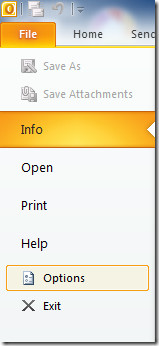
وسوف تنشئة خيارات التوقعات الحوار ، الآن من الجزء الأيسر حدد بحث، سترى مجموعة من الخيارات هنا ، الآن تحت مصادر، انقر خيارات الفهرسة.

خيارات الفهرسة يظهر مربع الحوار ، ستلاحظ أن Microsoft Outlook مضمن بالفعل في "مواقع الفهرسة". انقر تعديل إلى تغيير موقع الفهرسة.
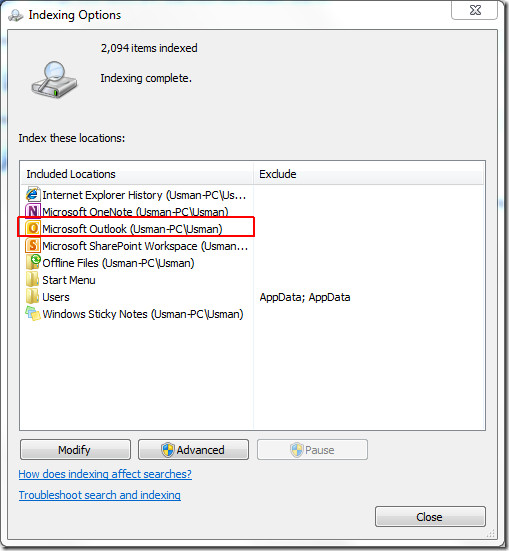
وسوف تقودك إلى المواقع المفهرسة الحوار ، الآن تعطيل مايكروسوفت أوتلوك الخيار ، وانقر فوق حسنا لاستكمال.
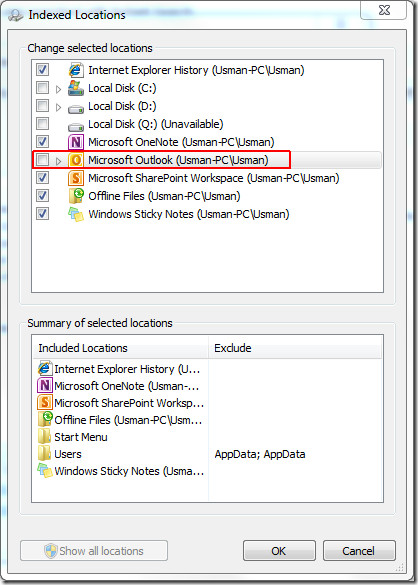
عند النقر ، سيتم إعادتك إلى خيارات الفهرسة الحوار ، هنا يمكنك أن ترى أن Outlook مستبعد من المواقع المفهرسة. لتكوين خيارات الفهرسة المتقدمة ، انقر فوق "نعم" المتقدمة. لكن قبل المضي قدمًا ، يرجى التأكد من نوع خيارات الفهرسة التي تحتاج إلى تغييرها ، لأنها تؤثر على فهرسة جميع أنواع الملفات. لذا كن دقيقًا جدًا قبل تكوين خيارات الفهرسة المتقدمة.
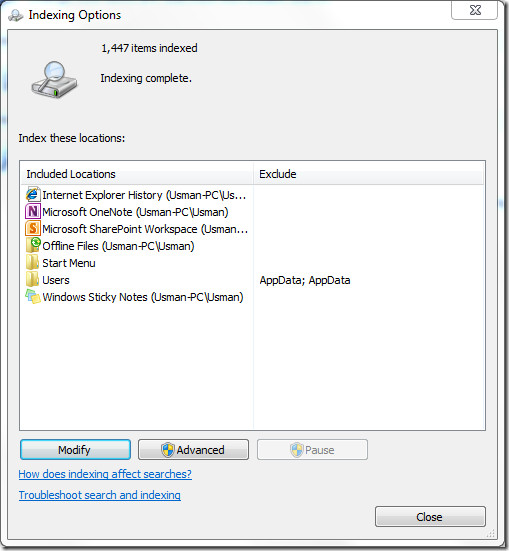
في خيارات متقدمة الحوار ، من إعدادات الملف يمكنك تمكين الخيار لفهرسة الملفات المشفرة و تعامل مع الكلمات المتشابهة مع علامات التشكيل ككلمات مختلفة. إذا كنت تواجه مشكلة في البحث عن الملفات ، يمكنك إعادة إنشاء الفهرس بالنقر إعادة بناء اختيار. تحت موقع الفهرس ، يمكنك تحديد موقع الفهرس. انقر أنواع الملفات التبويب لتحديد الملفات يدويًا لفهرستها.
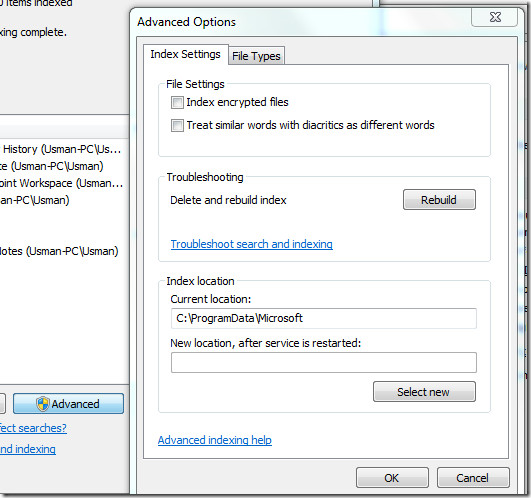
هنا يمكنك تحديد الملفات التي تريد أن تكونفهرستها ، وهي تشمل جميع الملفات التي يقوم Windows بفهرستها ، لذا ابحث عن ملفات Outlook أولاً ثم قم بتمكين / تعطيل خيار الفهرسة. بمجرد تكوين خيارات الفهرسة ، انقر فوق "نعم" حسنا.
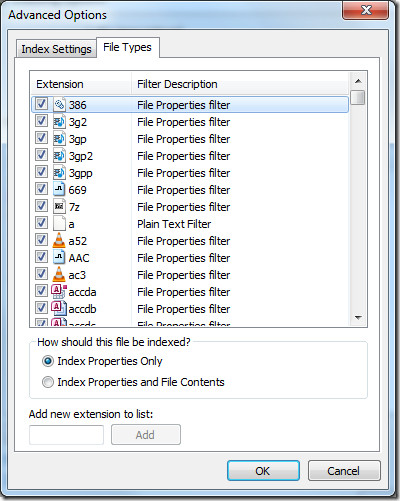
أغلق Outlook 2010 ، وتحقق الآن من وجود Windowsلا يزال فهرسة الملفات ، انقر فوق ابدأ الجرم السماوي واكتب أي كلمة رئيسية للبحث. ستلاحظ أن محتوى Outlook لم يتم فهرسته ، وبالتالي لا تظهر أي نتائج من محتوى Outlook.
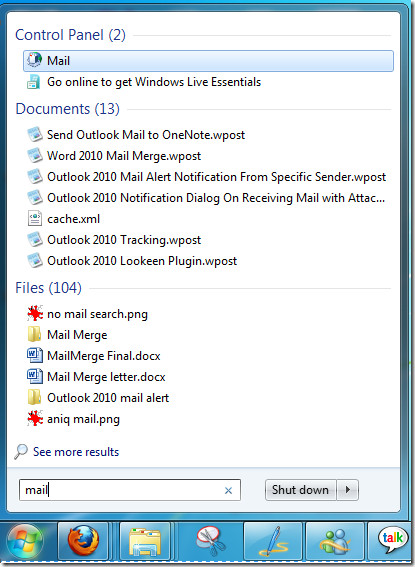
يمكنك أيضًا التحقق من الأدلة التي تمت مراجعتها مسبقًا في ملف Outlook 2010 PST وإخطار تنبيه البريد من مرسل محدد.

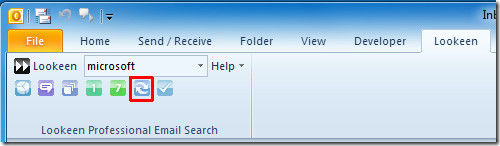






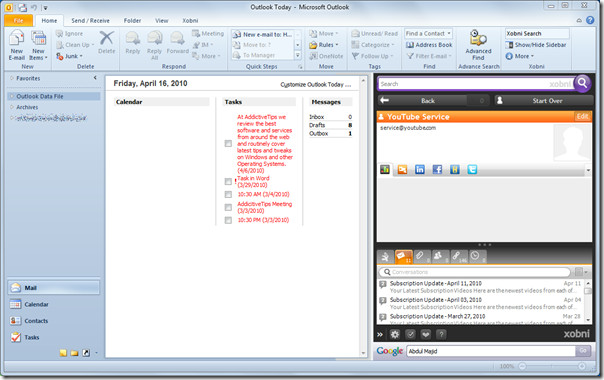




تعليقات